

|
WPS是英文Word Processing System(文字处理系统)的缩写。它集编辑与打印为一体,具有丰富的全屏幕编辑功能,而且还提供了各种控制输出格式及打印功能,使打印出的文稿即美观又规范,基本上能满足各界文字工作者编辑、打印各种文件的需要和要求。 上期内容我们介绍了局部单元格的添加与删除小技巧,今天,再来带大家了解一下秒录人员名单的便捷方法吧~ 在工作中,我们时常会面对大大小小的表格,每个表格几乎都少不了要添加部门人员名单一项(或是对相同项目的重复录入工作),那么面对形式一致的表格,我们可以采取复制、粘贴的方法,可是如果遇到了不同形式的表格时,又该怎么办呢?难不成还要一个一个去敲键盘录入么? 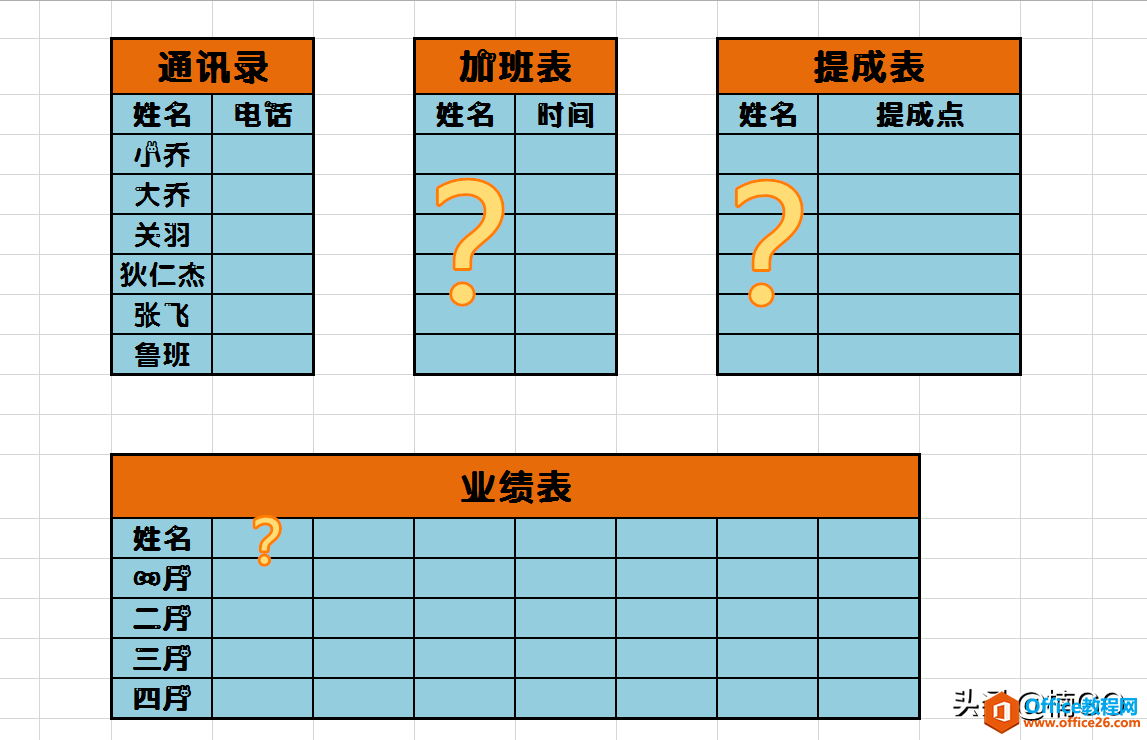 像遇到这种情况的时候,我们只需要点击界面左上角的“文件”选项,选择“选项”功能(或使用快捷键:ALT - F -L),打开“选项窗口”,选择“自定义序列”。 接着,在“输入序列”一栏,载入各个部门的人员名单(每个姓名之间是要输入回车键进行分隔的哦),输入完成后,点击“添加”按钮即可。wps下一页如何增加_wps下一页增加的方法 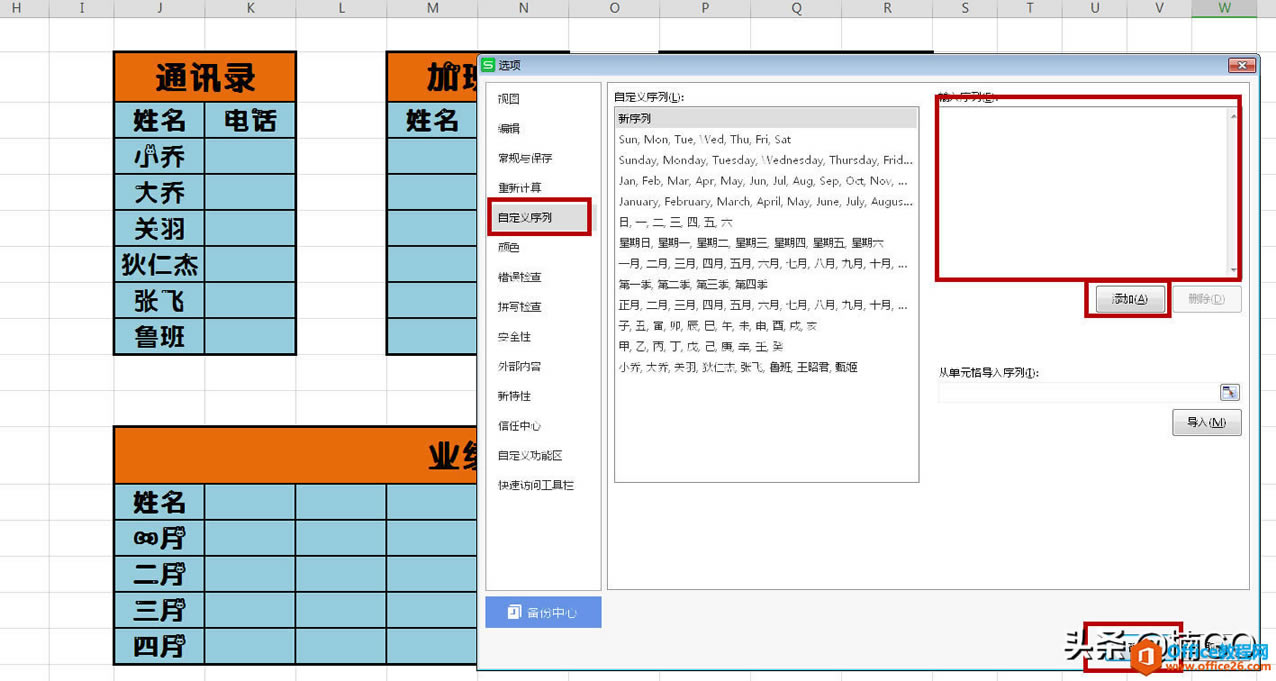 如果我们的表格中有现有名单,也可以直接点击“从单元格导入序列”选项栏,然后再框选表格中的人员名单,接着点击“导入”按钮。 这样,我们就可以快速将名单存入固定序列中了。  最后,我们只需要在每个表格的姓名列首行,输入被导入“固定序列”名单中的首位人员姓名,然后点击其单元格右下角的小绿点,向下或向右拖拽就可以快速录入剩余人员的名单啦! 怎么样?今天的内容简单吧?对你有没有帮助呢? 欢迎更多想要提高办公效率的朋友点击关注、留言互动,让我们每天都能来分享一个实用又快捷的办公小技巧~ 或也可以在评论区留下你的问题,让我们下一期为您解答吧~ 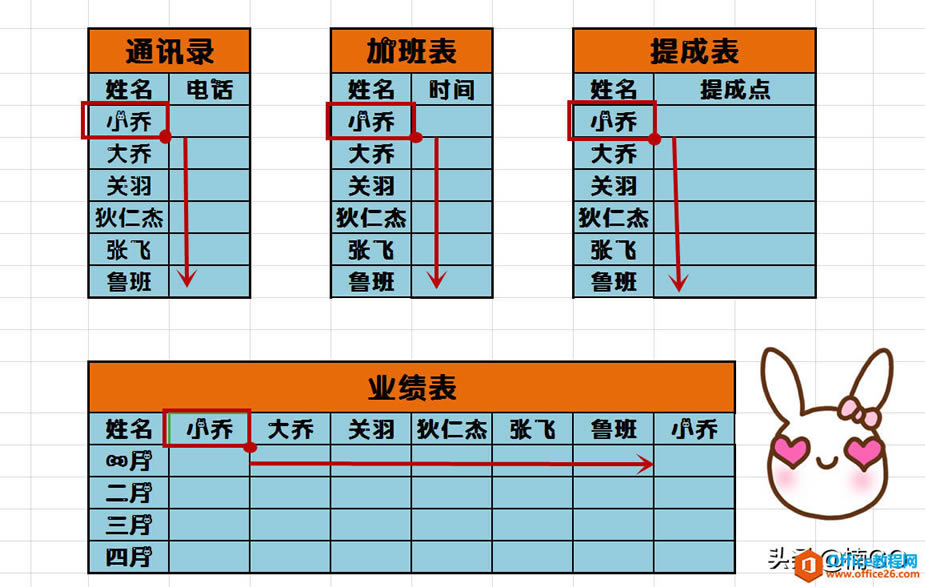 在中国大陆,金山软件公司在政府采购中多次击败微软公司,现的中国大陆政府、机关很多都装有WPS Office办公软件。 |
温馨提示:喜欢本站的话,请收藏一下本站!